2022-05-05 10:43:50 • Filed to: Modifier le PDF • Proven solutions
De nombreuses raisons poussent les utilisateurs de PDF à vouloir ajouter des lignes au PDF. Que vous souhaitiez séparer des régions ou simplement surligner des éléments, il est important de savoir comment le faire correctement. C'est crucial surtout lorsque vous vous occupez d'une mission ou du travail d'un client. Le secret pour ajouter une ligne efficacement est d'utiliser un outil approprié. La recherche d'un outil approprié n'est pas chose facile, car la multitude d'outils disponibles peut vous déconcerter. Heureusement, cet article vous a facilité la tâche en vous présentant la meilleure façon d'ajouter des lignes au PDF à l'aide de PDFelement Pro.
Tout d'abord, ouvrez PDFelement sur votre ordinateur et vous accédez à la fenêtre principale. Ici, on retrouve plusieurs icônes avec leurs actions respectives en dessous. Ignorez les autres icônes et cliquez sur le bouton "Ouvrir les fichiers". Après ce clic, la fenêtre de l'explorateur de fichiers apparaîtra et vous permettra de sélectionner et de transférer le fichier PDF auquel vous souhaitez ajouter des lignes. Il suffit de rechercher ce fichier et de cliquer sur "Ouvrir" pour le charger dans la fenêtre de PDFelement.

Lorsque le PDF est chargé, rendez-vous dans l'onglet "Commentaire" de la barre d'outils et vous trouverez plusieurs outils "Commentaire" en dessous. Sélectionnez l'outil "Ligne", puis maintenez la touche "Maj" et faites glisser pour générer une ligne entre deux points.
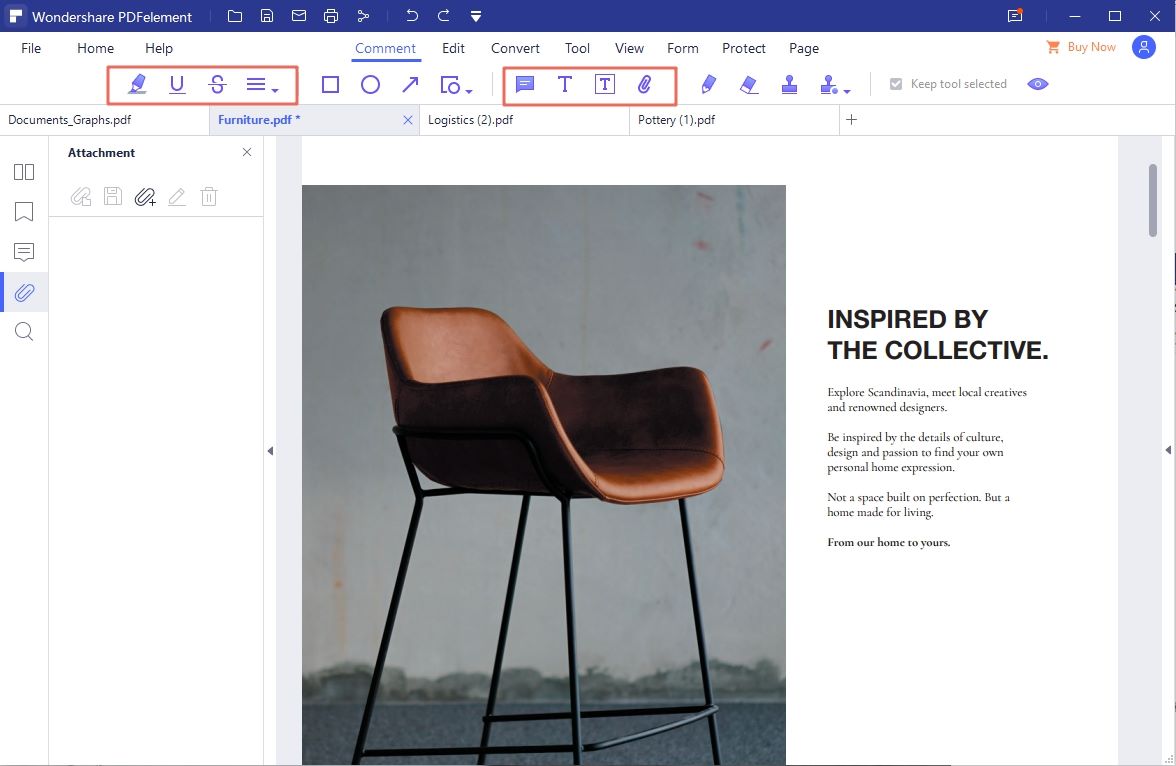
Maintenant, faites un double clic sur la ligne et une fenêtre contextuelle apparaîtra. Ajoutez des notes dans le champ correspondant et confirmez. Encore une fois, vous pouvez accéder à la fenêtre "Propriétés" si vous voulez définir les apparences et les informations souhaitées. Il suffit de cliquer avec le bouton droit de la souris sur la ligne et de choisir "Propriétés" dans les options du clic droit pour accéder au panneau "Propriétés". Vous pouvez modifier des détails comme l'auteur, le sujet, la description, le style de ligne, la couleur et l'opacité. Cliquez ensuite sur le bouton "Définir par défaut" pour que, lorsque vous ajoutez une autre ligne à votre PDF, elle soit créée en utilisant les mêmes propriétés que celles que vous avez sélectionnées ici.
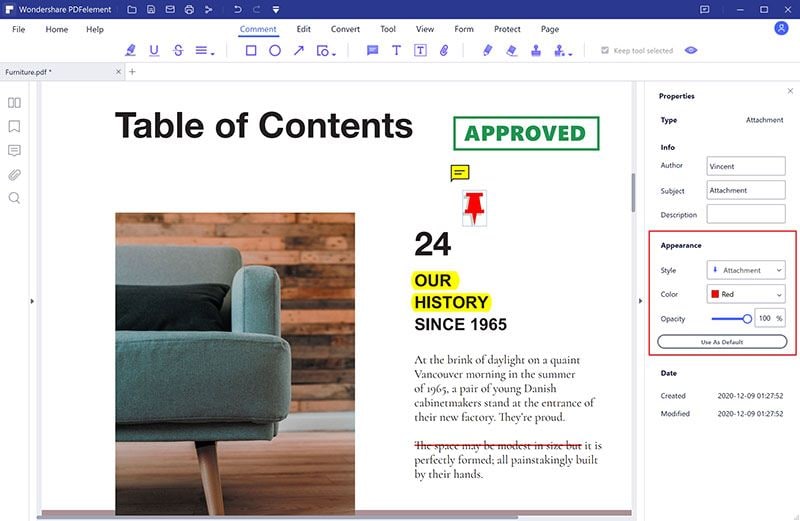
Si vous êtes alors satisfait de la ligne et des propriétés que vous avez appliquées, il ne reste plus qu'à enregistrer les modifications pour éviter qu'elles ne soient ignorées par PDFelement quand vous quitterez l'application. Pour enregistrer les modifications que vous avez apportées, rendez-vous dans le menu "Fichier", puis sélectionnez "Enregistrer". Vos modifications devraient alors être enregistrées.

PDFelement est un puissant outil PDF tout-en-un auquel des millions de personnes à travers le monde font confiance. Cet outil est équipé d'une multitude de fonctionnalités étonnantes qui transforment la façon dont vous interagissez avec les fichiers PDF. Que vous traitiez des tâches académiques, financières, de ressources humaines ou commerciales, PDFelement est sans aucun doute votre outil ultime. De par sa vitesse, son prix abordable, sa facilité d'utilisation et sa compatibilité avec un large éventail de périphériques, PDFelement devrait être un outil incontournable.
Principales fonctionnalités de PDFelement :
Célia Borra
staff Editor